Czy zainstalowałeś Windows 10 na swoim komputerze, ale jeszcze nie aktywowałeś licencji? Czy widzisz znak wodny „Aktywuj Windows - Uzyskaj dostęp do ustawień, aby aktywować Windows ” w prawym dolnym rogu ekranu? Ten znak wodny może być denerwujący, zwłaszcza jeśli używasz komputera do pracy lub do zabawy. Na szczęście istnieją rozwiązania, aby je na stałe usunąć i w pełni skorzystać z systemu operacyjnego. W tym artykule wyjaśnimy, co Windows , dlaczego jest to ważne i jak usunąć znak wodny „aktywuj Windows ” na ekranie.
Co to jest aktywacja Windows ?

Aktywacja Windows to proces sprawdzania, czy dana kopia Windows jest oryginalna i czy nie jest używana na większej liczbie urządzeń niż liczba dozwolona w licencji. Aktywacja systemu Windows umożliwia także korzystanie z aktualizacji systemu Windows pomocy technicznej firmy Microsoft.
Istnieją dwa główne licencji Windows : klucz produktu i licencja cyfrowa. Klucz produktu to 25-znakowy kod otrzymywany przy zakupie kopii Windows od firmy Microsoft lub odsprzedawcy. Należy wprowadzić ten klucz podczas instalowania lub ponownej instalacji Windows aby aktywować licencję . Licencja cyfrowa to prawo aktywacyjne powiązane z Twoim urządzeniem i kontem Microsoft. Licencję cyfrową otrzymasz po bezpłatnej Windows aktywowanej kopii systemu Windows 7 lub Windows 8.1 lub przy zakupie nowego komputera z preinstalowanym Windows
Możesz sprawdzić status aktywacji komputera, przechodząc w ustawienia> Aktualizacja i bezpieczeństwo> aktywacja. Jeśli Twój komputer jest aktywowany, zobaczysz wiadomość „ Windows jest aktywowana”. W przeciwnym razie zobaczysz komunikat „ Windows nie jest aktywowany na ekranie pojawi się znak wodny „Aktywacja Windows
Po co aktywować Windows ?
Aktywacja Windows ma kilka zalet:
– Możesz mieć pewność, że Twoja kopia Windows jest legalna i zgodna z warunkami użytkowania firmy Microsoft.
– Można uzyskać dostęp do wszystkich funkcji dostosowywania Windows , takich jak zmiana tapety, koloru akcentu, układu menu Start itp.
– Otrzymujesz aktualizacje systemu , które poprawiają wydajność, stabilność i bezpieczeństwo Twojego komputera.
– W przypadku problemów z komputerem możesz skorzystać ze wsparcia technicznego firmy Microsoft.
– Możesz połączyć swoją licencję cyfrową z kontem Microsoft , co ułatwi ponowną aktywację Windows w przypadku zmiany sprzętu lub ponownej instalacji systemu.
Jeśli nie aktywujesz Windows, ryzykujesz:
- Aby zobaczyć, jak Filigree „Aktywuj Windows ” pojawia się na ekranie , co może być zawstydzające i nieestetyczne.
– Brak dostępu do dostosowywania Windows , co ogranicza możliwości personalizacji komputera zgodnie ze swoimi upodobaniami i potrzebami.
– Brak aktualizacji systemu , co może narazić Twój komputer na błędy, wirusy i złośliwe ataki.
– Brak wsparcia technicznego od firmy Microsoft, co może utrudnić rozwiązanie problemów Windows , które możesz napotkać na swoim komputerze.
– Brak możliwości powiązania licencji cyfrowej z kontem Microsoft, co może utrudnić ponowną aktywację Windows w przypadku zmiany sprzętu
Jak usunąć znak wodny „Aktywuj Windows ” z ekranu?

Istnieje kilka metod usuwania znaku wodnego „Aktywuj Windows ” z ekranu. Najprostszym i najbardziej zalecanym jest aktywacja Windows za pomocą ważnego produktu lub licencji cyfrowej . Jeśli nie masz cyfrowego klucza produktu lub licencji, możesz kupić jeden od Microsoft lub dealera. W przeciwnym razie możesz wypróbować inne alternatywne rozwiązania, ale nie są one gwarantowane i mogą stanowić ryzyko dla komputera.
Ten artykuł może Cię zainteresować: Dlaczego Windows 11 może zwiększyć wydajność Twojego komputera?
Aktywuj Windows kluczem produktu
Jeśli masz Windows ustawieniach Windows , aby znak wodny „Aktywuj Windows . Oto kroki, które należy śledzić:
– Przejdź do Ustawienia > Aktualizacja i zabezpieczenia > Aktywacja.

– Kliknij opcję Zmień klucz produktu.
– Wprowadź 25-znakowy klucz produktu i kliknij Dalej.
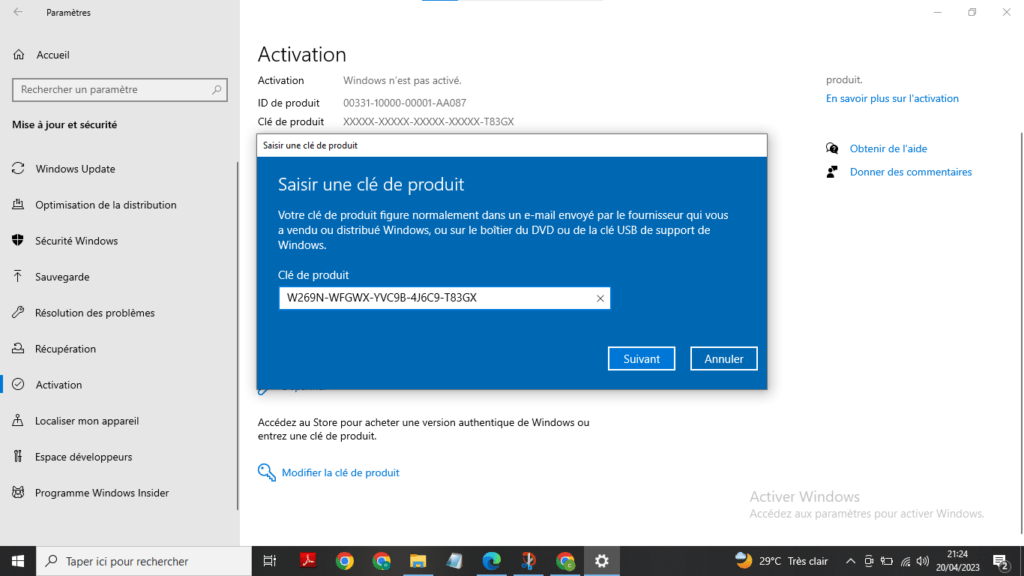
– Postępuj zgodnie z instrukcjami wyświetlanymi na ekranie, aby dokończyć aktywację.
– W razie potrzeby uruchom ponownie komputer.
Aktywuj Windows za pomocą licencji cyfrowej
Jeśli posiadasz licencję cyfrową Windows, możesz ją aktywować, łącząc ją z kontem Microsoft. Umożliwi to również łatwą ponowną aktywację Windows w przypadku zmiany sprzętu lub ponownej instalacji systemu. Oto kroki, które należy wykonać:
– Wybierz Ustawienia > Konta > Twoje informacje.

– Kliknij Zaloguj się do swojego konta Microsoft
– Wpisz swój adres e-mail i hasło Microsoft, a następnie kliknij Zaloguj się.

– Przejdź do Ustawienia > Aktualizacja i zabezpieczenia > Aktywacja.
– Kliknij opcję Dodaj konto.
– Wprowadź ponownie swój adres e-mail i hasło Microsoft, a następnie kliknij Zaloguj się.
– Twoja licencja cyfrowa jest teraz połączona z Twoim kontem Microsoft, a Twój komputer jest aktywowany.
Usuń znak wodny „Aktywuj Windows ” za pomocą wiersza polecenia
Jeśli nie masz produktu cyfrowego lub znak wodny Aktywuj Windows za pomocą wiersza polecenia. Ta metoda tak naprawdę nie aktywuje Windows , ale tymczasowo maskuje znak wodny. Może nie działać na wszystkich wersjach Windows 10 i może zostać anulowane przez aktualizacje systemu. Oto kroki, które należy śledzić:
– Kliknij przycisk Start i wpisz cmd.

– Kliknij prawym przyciskiem myszy Wiersz poleceń i wybierz Uruchom jako administrator.
– Jeśli UAC poprosi Cię o pozwolenie, kliknij Tak.
– W oknie wiersza poleceń wpisz następujące polecenie i naciśnij klawisz Enter: bcdedit -set TESTOWANIE WYŁĄCZONE

– Uruchom ponownie komputer, aby zastosować zmiany.
Usuń znak wodny „Aktywuj Windows ” za pomocą edytora rejestru
Inną metodą usuwania znaku wodnego „Aktywuj Windows ” jest użycie edytora rejestru. Ta metoda tak naprawdę nie aktywuje Windows , ale modyfikuje wartość rejestru, aby ukryć znak wodny. Może również nie działać na wszystkich wersjach Windows 10 i można go anulować według aktualizacji systemu. Ponadto zawiera ryzyko dla stabilności i bezpieczeństwa komputera, jeśli nie obsługujesz rejestru z ostrożnością. Oto kroki, które należy śledzić:
– Kliknij przycisk Start i wpisz regedit.

– Kliknij prawym przyciskiem myszy Edytor rejestru i wybierz opcję Uruchom jako administrator.
– Jeśli UAC poprosi Cię o pozwolenie, kliknij Tak.
– W oknie Edytora rejestru przejdź do następującego klucza: HKEY_CURRENT_USER\Control Panel\Desktop

– Kliknij prawym przyciskiem myszy puste miejsce w prawym panelu i wybierz Nowy > Wartość DWORD (32-bitowa).
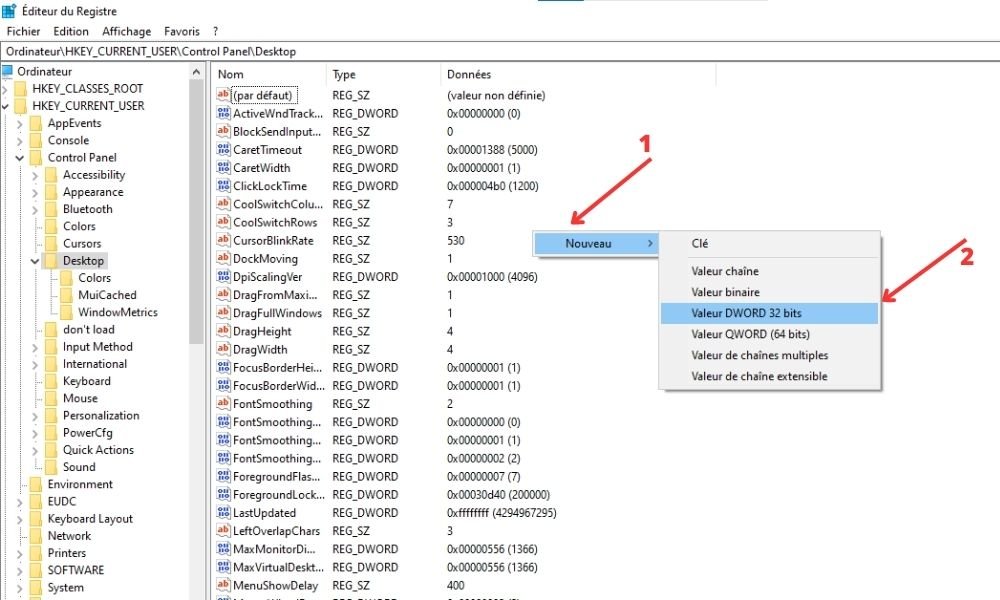
– Nazwij nową wartość PaintDesktopVersion i kliknij ją dwukrotnie.
– W oknie, które zostanie otwarte, zmień wartość Dane z 1 na 0 i kliknij OK.

– Uruchom ponownie komputer, aby zastosować zmiany.
Porównawcza metoda metod usuwania znaku wodnego „Aktywowanie Windows ”
| metoda | Korzyści | Niedogodności |
| Aktywuj Windows kluczem produktu | – Jest to najprostsza i najbezpieczniejsza metoda – Znak wodny znika na stałe – Windows jest faktycznie aktywowany – Wszystkie funkcje Windows są dostępne | – Musisz posiadać ważny klucz produktu |
| Aktywuj Windows za pomocą licencji cyfrowej | – Jest to najwygodniejsza i najbardziej elastyczna metoda – Znak wodny znika trwale – Windows jest rzeczywiście aktywowany – Dostępne są wszystkie funkcje Windows – Reaktywacja Windows jest łatwiejsza w przypadku zmiany sprzętu lub ponownej instalacji systemu | – Musisz mieć ważną licencję cyfrową – Musisz mieć konto Microsoft |
| Usuń znak wodny za pomocą wiersza poleceń | – Jest to najszybsza i najłatwiejsza metoda – Znak wodny tymczasowo znika – Nie jest wymagany żaden klucz produktu ani licencja cyfrowa | – Nie jest to trwała ani niezawodna metoda – Znak wodny może pojawić się ponownie w dowolnym momencie – Windows nie jest faktycznie aktywowany – Niektóre funkcje Windows są ograniczone – Ta metoda może nie działać we wszystkich wersjach systemu Windows 10 – Tę metodę można cofnąć poprzez aktualizacje systemu |
| Usuń znak wodny za pomocą Edytora rejestru | – Jest to najbardziej zaawansowana i konfigurowalna metoda – Znak wodny tymczasowo znika – Nie jest wymagany żaden klucz produktu ani licencja cyfrowa | – Nie jest to trwała ani niezawodna metoda – Znak wodny może pojawić się ponownie w dowolnym momencie – Windows nie jest faktycznie aktywowany – Niektóre funkcje Windows są ograniczone – Ta metoda może nie działać we wszystkich wersjach systemu Windows 10 – Tę metodę można cofnąć poprzez aktualizacje systemu – Ta metoda niesie ze sobą ryzyko dla stabilności i bezpieczeństwa komputera |
Często zadawane pytania (FAQ)
Skąd mam wiedzieć, czy moja kopia Windows jest aktywowana?
Możesz sprawdzić status aktywacji komputera, przechodząc w ustawienia> Aktualizacja i bezpieczeństwo> aktywacja. Jeśli Twój komputer jest aktywowany, zobaczysz wiadomość „ Windows jest aktywowana ”. W przeciwnym razie zobaczysz komunikat „ Windows na ekranie pojawi się znak wodny „Aktywacja Windows
Gdzie mogę znaleźć klucz produktu lub licencję cyfrową?
Jeśli zakupiłeś kopię Windows od firmy Microsoft lub od sprzedawcy, powinieneś otrzymać 25-znakowy klucz produktu pocztą elektroniczną lub na naklejce. Jeśli kupiłeś nowy komputer z preinstalowanym Windows 10, klucz produktu powinieneś znaleźć na naklejce przyklejonej do obudowy komputera lub w dostarczonej dokumentacji. Jeśli dokonałeś bezpłatnej aktualizacji do Windows 10 z aktywowanej kopii Windows 7 lub Windows 8.1, masz licencję cyfrową powiązaną z Twoim urządzeniem i kontem Microsoft.
Czy grozi mi ryzyko, jeśli nie aktywuję Windows ?
Jeśli nie aktywujesz Windows, nie ryzykujesz sankcji prawnych ze strony Microsoft, ale ryzykujesz narażeniem bezpieczeństwa i stabilności swojego komputera. Rzeczywiście, bez aktywacji nie otrzymasz aktualizacji systemu, które naprawiają błędy, wady i zagrożenia. Ponadto nie będziesz mieć dostępu do pomocy technicznej firmy Microsoft, jeśli wystąpi problem z komputerem.
Czy mogę używać klucza produktu lub licencji cyfrowej na wielu komputerach?
Nie, nie możesz użyć klucza produktu ani licencji cyfrowej na kilku komputerach. Każdy klucz produktu lub licencja cyfrowa jest powiązana z jednym urządzeniem i można go przenosić tylko w określonych warunkach. Jeśli spróbujesz użyć klucza produktu lub licencji cyfrowej na kilku komputerach, możesz zobaczyć znak wodny „ Aktywuj Windows ” na wszystkich zainteresowanych komputerach.
Czy mogę aktywować Windows za pomocą klucza produktu lub licencji cyfrowej z innej wersji Windows ?
Nie, nie można aktywować Windows za pomocą klucza produktu lub licencji cyfrowej z innej wersji Windows. Na przykład nie można aktywować Windows 10 za pomocą klucza produktu lub licencji cyfrowej systemu Windows 7 lub Windows 8.1. Musisz użyć klucza produktu lub licencji cyfrowej odpowiadającej wersji i wydaniu Windows zainstalowanego na komputerze.




